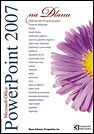
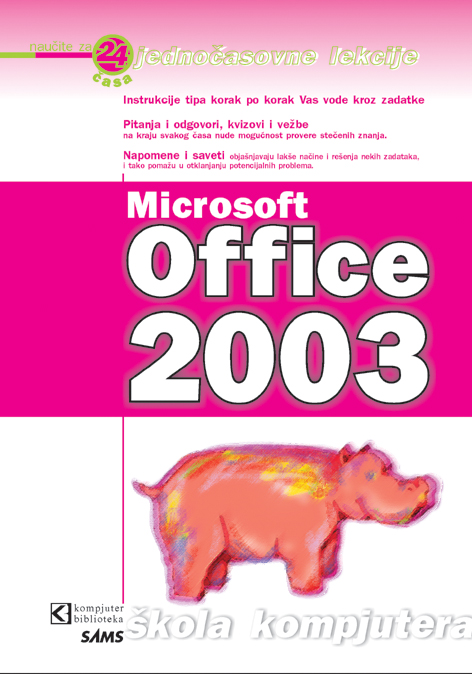
Sve što vam je potrebno je Microsoft PowerPoint (bilo koja verzija), PPT fajl, web kamera ili mikrofon (ako želite da snimate audio) i pristup Internetu. Počnite na sledeći način:
1. Otvorite PPT fajl prezentacije unutar PowerPointa i prebacite se na meni Slide Show da biste podesili tačno vreme trajanja za svaki slajd. Ovde imate dva izbora:
a) Upotrebite Record Narration ako želite da uključite audio u prezentaciju. Snimite svoj glas dok se pomerate kroz slajdove i kliknite na Yes kada budete upitani da li želite da snimite promene.
b) Upotrebite Rehearse Timings za PowerPoint video snimke. Ova opcija vam omogućava da definišete koliko dugo će se slajd prikazivati na ekranu pre nego što se prezentacija prebaci na sledeći slajd.
2. Sada idite na authorstream.com i aploudujte PPT fajl koji ste snimili u koraku 1. AuthorStream je servis za hostovanje PowerPoint fajlova na koji gde možete da postavite PPT fajlove do veličine od 1 GB. To je dobar servis iako nije toliko popularan kao Slideshare.
3. Kada završite aploudovanje PPT fajla na web, AuthorStream će konvertovati PowerPoint fajl u MPEG4 video (mp4) koji može direktno da bude aploudovan na YouTube ili možete da ga gledate na iPod-u.
Ovaj proces može da potraje neko vreme ali ćete dobiti obaveštenje emailom čim je PowerPoint video spreman za daunlodovanje sa weba.
Konverzija se ne odrađuje odmah ali je definitivno vredi sačekati. Kvalitet video snimka koji je kreiran iz PPT fajlova je odličan.
Osim konvertovanja PPT fajla u video fajl, AuthorStream će takođe kreirati video podcast verziju vaše prezentacije koja može da bude direktno importovana u iTunes. To je dobra mogućnost za ljude u obrazovanju koji imaju gomile PPT fajlova na svojim računarima koji mogu da se podele sa ljudima širom sveta.
© Sva prava pridržana, Kompjuter biblioteka, Beograd, Obalskih radnika 4a, Telefon: +381 11 252 0 272 |
||